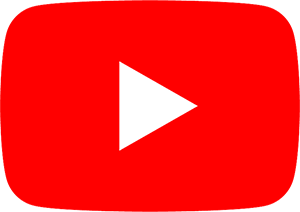
Mise à jour : 05/21/2018 par Lojiciels.com
De nombreux utilisateurs aimeraient lancer une chaîne YouTube, que ce soit pour diffuser leurs vidéos ou s’abonner aux chaînes d’autres personnes. La procédure à suivre varie selon que vous disposez ou non d’un compte Google. Nous vous recommandons d’en créer un car il est également utilisé avec de nombreux autres services (par exemple, Gmail). Cependant, il existe également des étapes pour ceux qui ne veulent pas de compte Google.
Contenu
Création d’un compte Google
Comme nous l’avons déjà dit, nous vous recommandons de créer un compte Google si vous n’en avez pas. C’est rapide et pratique, et il est utilisé avec beaucoup de leurs autres services.
- Visitez la page de création de compte Google.
- Remplissez le formulaire sur le côté droit de l’écran.
Créer une chaîne YouTube avec un compte Google
- Allez sur le site YouTube et cliquez sur le bouton
dans le coin supérieur droit.
- Utilisez les informations de votre compte Google pour vous connecter à YouTube.
- Une fois que vous vous êtes inscrit, essayer une action qui nécessite un canalpar exemple en publiant une vidéo ou un commentaire sur celle de quelqu’un d’autre.
- Vous devez être invité à créer un canal, cliquez Confirmer pour continuer.
Créer une chaîne YouTube sans compte Google
Vous pouvez créer une chaîne YouTube sans compte Google, mais c’est moins pratique (pour l’utiliser avec d’autres services Google) et cela nécessite plus de démarches.
- Allez sur le site YouTube et cliquez sur
dans le coin supérieur droit.
- Sur l’écran suivant, cliquez sur le texte qui dit Se connecter avec un autre compte.
- Sur l’écran suivant, cliquez sur Ajouter un compte.
- Remplir le formulaire qui apparaît.
- Cochez la case à côté de « J’accepte les conditions d’utilisation et les règles de confidentialité de Google ».
- Cliquez sur le bouton Prochaine étape bouton.
- Vérifiez votre adresse électronique en vous rendant à cette adresse, en vous connectant et en cliquant sur le lien contenu dans le courriel de Google.
Si vous ne voyez pas l’e-mail de Google, vous pouvez cliquer sur le bouton Renvoyer le courriel de vérification sur l’écran de vérification.






